Всем привет! Разбор очередной популярной проблемы – при выключении компьютера он перезагружается. Причем не важно какая ОС у вас установлена: Windows 10, 11, 7 или 8 – причины там плюс-минус одинаковые. Не будем тянуть и начнем с самого популярного решения. В случае возникновения каких-то дополнительных вопросов – пишите в комментариях.
Функция Быстрый запуск
Смотрите, если у вас на ПК включена функция «Быстрого запуска» системы, то это может стать причиной – почему компьютер вместо выключения перезагружается в Windows версии 10 или 11. Связано это с тем, что вся система загружается не обычным способом, а с файла hiberfil.sys. И при данной загрузке ОС может получить ряд ошибок. Поэтому нужно попробовать отключить эту функцию, а потом проверить работоспособность «Выключения».
- Зажимаем клавиши:
+ R
- Вводим команду:
control
- Переходим в «Электропитание».
- Кликаем по ссылке «Действия кнопок питания».
- Параметр напрямую выключить не получится – нажмите по ссылке изменения параметров в самом верху.
- Отключаем функцию быстрого запуска и сохраняем настройки.
- Сначала перезагрузите комп.
- А уже потом попробуйте его выключить.
Если проблема решилась, то не спешим закрывать статью. Давайте кратко посмотрим – почему у некоторых она появляется, а у некоторых «Быстрый запуск» работает хорошо. Как оказалось, проблема связана с неправильными драйверами управления электропитанием. В некоторых случаях из-за отсутствия драйверов ACPI или установленного, поломанного драйвера чипсета.
Как правило, пользователь не сам устанавливает драйвера, и все делает операционная система. В некоторых случаях используют различные программы типа DriverPack.
Что же делать в таком случае? Устанавливать драйвера вручную, скачав их с официального сайта производителя железа. Об этом подробно можете глянуть в инструкции по этой ссылке. Обновляем сначала драйвера на чипсет, а уже потом на все остальное.
Системный сбой
В таком случае компьютер будет перезагружаться не всегда, а только в определенные моменты, когда при выключении произошел какой-то системный сбой. Это может происходить из-за внутренней поломки ОС, вирусов или других сторонних программ. Функцию перезагрузки при системных сбоях можно попробовать отключить и проверить работу кнопки «Выключения».
- Зажимаем:
+ R
- Вводим:
sysdm.cpl
- На вкладке «Дополнительно» нажмите по «Параметрам» в последнем разделе.
- Отключаем автоматическую перезагрузку и жмем «ОК» и «Применить».
- Попробуйте сначала перезапустить комп, а уже потом проверить – вернулась ли проблема с выключением ПК.
PowerdownAfterShutdown
Этот параметр в реестре помогает вылечить проблему с перезагрузкой. Напишу короткую инструкцию:
- Используем наши любимые кнопки:
+ R
- Вписываем:
regedit
- Копируем и вставляем в адресную строку путь:
HKEY_LOCAL_MACHINE\SOFTWARE\Microsoft\Windows NT\CurrentVersion\Winlogon
- Справа найдите параметр «PowerdownAfterShutdown», кликните по нему двойным щелчком левой кнопки мыши.
- Задайте значение:
1
- Перезагрузитесь.
Другие причины
Рассмотрим некоторые причины, из-за которых при завершении работы компьютер перезагружается, а не выключается.
- Обновление ОС. Об этой проблеме уже трубят многие ребята, но это никак не исправляется компанией Microsoft. Суть бага в том, что, если при попытке выключить комп, вы выбрали команду «Обновить и выключить», система все равно после обновления перезагружается. С этим вы ничего не поделаете. В следующих же перезагрузках должно все происходить по плану.
- Если вы не обновляли драйвера на свою материнскую плату или не устанавливали их вручную – сделайте это. Инструкцию можете глянуть тут.
- Попробуйте выполнить откат системы до выделенной точки.
- Проверьте диск на наличие ошибок.
- Уберите все из автозагрузки Виндовс. Оставьте только антивирус. Кстати, можно даже попробовать удалить антивирус из системы, возможно, он мешает нормальному выключению.
- Почистите компьютер от мусора.
На этом все. Надеюсь, статья вам помогла. Пишите свои вопросы в комментариях, и команда WiFiGiD.RU вам поможет.


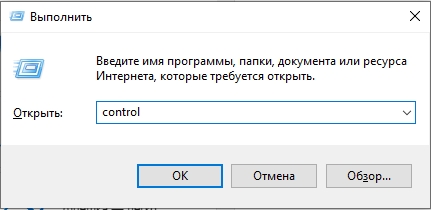
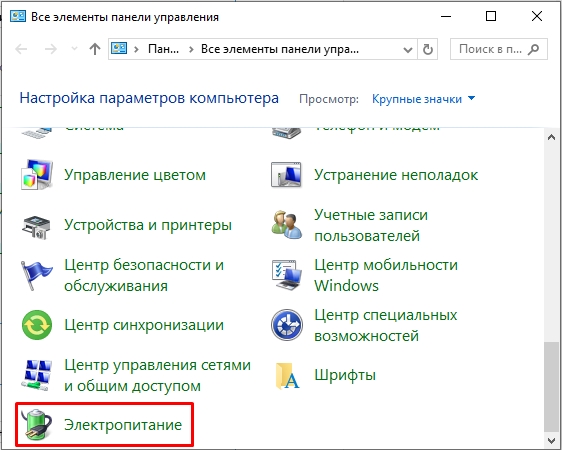
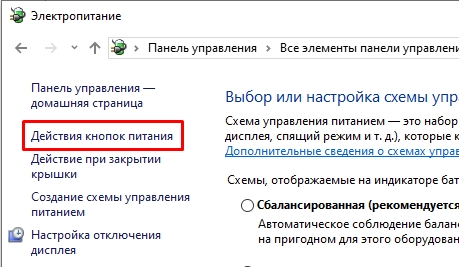
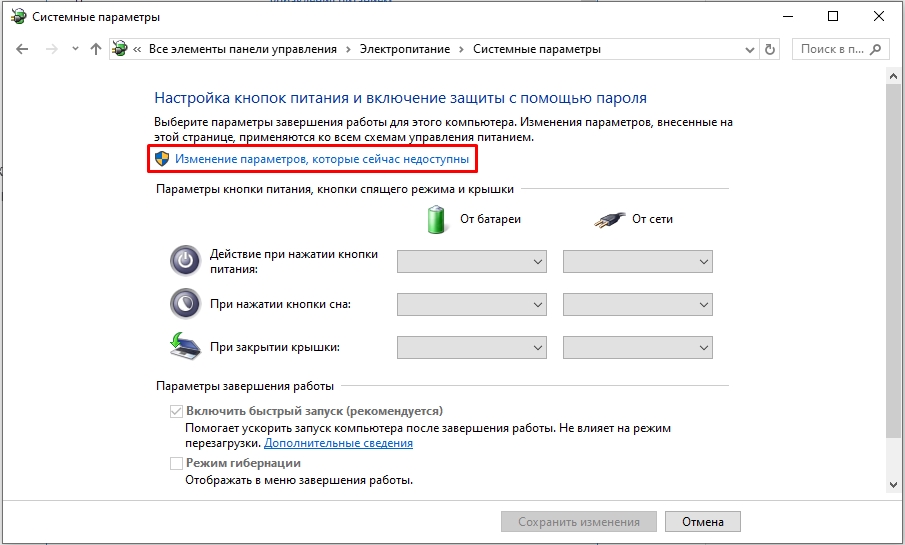
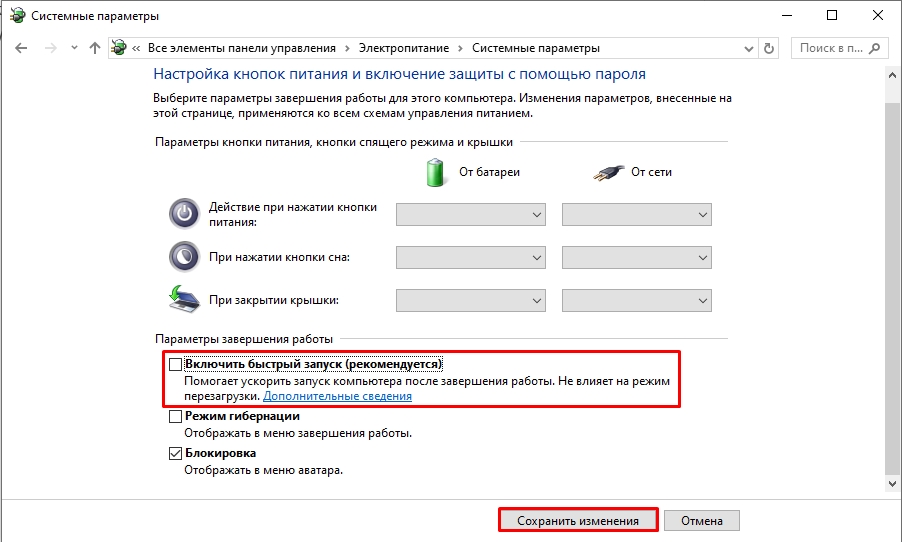
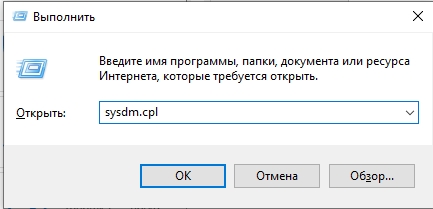
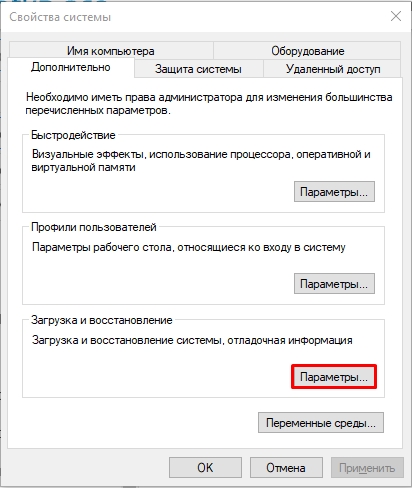
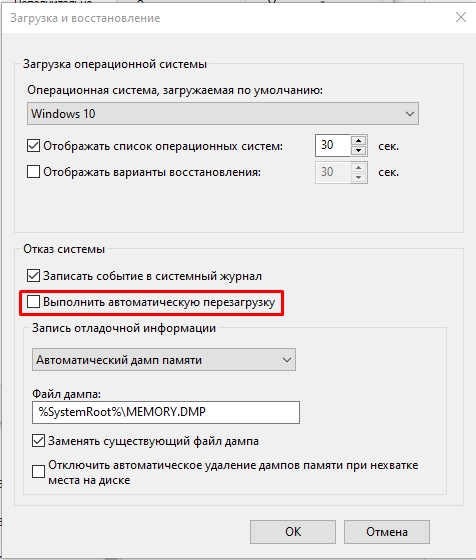
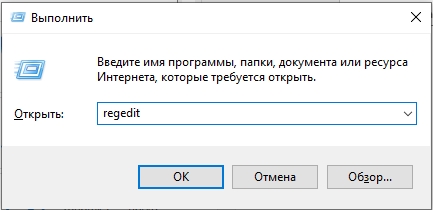
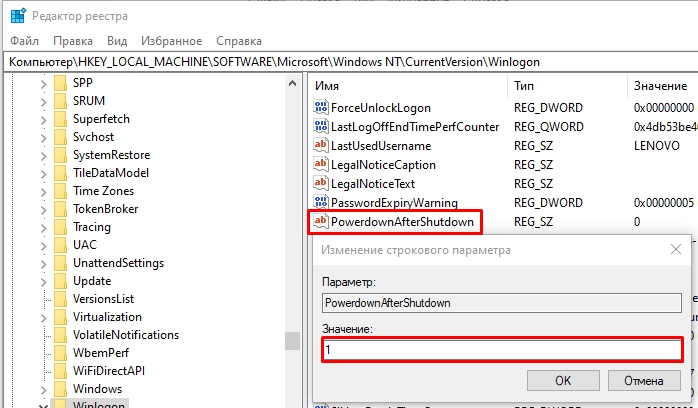





У меня тоже была проблема с быстрым запуском. После отключения всё заработало нормально! Спасибо за пошаговую инструкцию, всё чётко и понятно.
у меня тоже такое было… оказалось, антивирус мешал выключению компа. убрала его из автозагрузки, теперь всё ок)
Спасибо за статью! Метод с PowerdownAfterShutdown помог